 Backend-Entwicklung
Backend-Entwicklung
 PHP-Tutorial
PHP-Tutorial
 PHP- und WebDriver-Erweiterungen: Wie man mit dem Browser interagiert und Benutzerverhalten simuliert
PHP- und WebDriver-Erweiterungen: Wie man mit dem Browser interagiert und Benutzerverhalten simuliert
PHP- und WebDriver-Erweiterungen: Wie man mit dem Browser interagiert und Benutzerverhalten simuliert
PHP- und WebDriver-Erweiterung: So interagieren Sie mit dem Browser und simulieren Benutzerverhalten
Einführung:
Im heutigen Internetzeitalter sind automatisierte Tests zu einem unverzichtbaren Bestandteil des Softwareentwicklungsprozesses geworden. Da Internetanwendungen immer komplexer werden, müssen Tester in der Lage sein, das Benutzerverhalten zu simulieren und mit Browsern zu interagieren, um die Richtigkeit der Anwendung zu überprüfen. In diesem Artikel wird erläutert, wie Sie PHP- und WebDriver-Erweiterungen verwenden, um mit dem Browser zu interagieren und das Benutzerverhalten zu simulieren.
1. Was ist WebDriver?
WebDriver ist ein Toolset zur Automatisierung von Browsern. Es bietet eine Reihe von APIs, die zum Schreiben von Testfällen und zur Interaktion mit Browsern verwendet werden können. WebDriver unterstützt mehrere Programmiersprachen, darunter Java, Python, Ruby und JavaScript. In PHP können Sie die PHP-WebDriver-Erweiterung verwenden, um den Browser zu steuern.
2. Installieren und konfigurieren Sie die WebDriver-Erweiterung
- Laden Sie die Erweiterungsdatei herunter
Zuerst müssen Sie die entsprechende komprimierte Paketdatei von der offiziellen Website der WebDriver-Erweiterung herunterladen (http://php-webdriver.github.io/ php-webdriver/). - Kompilieren und installieren Sie die Erweiterung
Geben Sie nach dem Dekomprimieren des komprimierten Pakets das dekomprimierte Verzeichnis im Terminal ein und führen Sie die folgenden Befehle zum Kompilieren und Installieren aus.
$ phpize $ ./configure $ make $ sudo make install
- Erweiterung aktivieren
Bearbeiten Sie die Datei php.ini und fügen Sie am Ende eine Codezeile hinzu, um die WebDriver-Erweiterung zu aktivieren.
extension=webdriver.so
- Starten Sie den Webserver neu
Starten Sie den Webserver neu, damit die Konfiguration wirksam wird.
3. Verwenden Sie die WebDriver-Erweiterung, um mit dem Benutzer zu interagieren und das Verhalten zu simulieren. Als Nächstes zeigen wir anhand eines Beispiels, wie Sie die WebDriver-Erweiterung für die Interaktion mit dem Browser verwenden.
Zuerst müssen wir den WebDriver-Namespace importieren und eine WebDriver-Instanz erstellen.
use FacebookWebDriverRemoteRemoteWebDriver;
use FacebookWebDriverRemoteDesiredCapabilities;
use FacebookWebDriverWebDriverBy;
// 创建WebDriver实例
$driver = RemoteWebDriver::create('http://localhost:4444/wd/hub', DesiredCapabilities::firefox());Dann können wir die WebDriver-Instanz verwenden, um eine angegebene URL zu öffnen.
// 打开URL
$driver->get('https://www.example.com');Als nächstes können wir Selektoren verwenden, um Elemente auf der Seite zu finden und mit ihnen zu interagieren.
// 定位并输入文本
$inputElement = $driver->findElement(WebDriverBy::id('input'));
$inputElement->sendKeys('Hello WebDriver');
// 提交表单
$formElement = $driver->findElement(WebDriverBy::tagName('form'));
$formElement->submit();Darüber hinaus können wir WebDriver auch verwenden, um den aktuellen Status und die Eigenschaften des Browsers abzurufen.
// 获取当前URL $currentUrl = $driver->getCurrentUrl(); echo '当前URL:' . $currentUrl; // 获取当前页面的标题 $title = $driver->getTitle(); echo '当前页面标题:' . $title;
IV. Fazit
Durch die Verwendung von PHP- und WebDriver-Erweiterungen können wir problemlos mit dem Browser interagieren und Benutzerverhalten simulieren. Dies erleichtert Anwendungen wie automatisierte Tests und Webcrawler. In diesem Artikel wird erläutert, wie Sie die WebDriver-Erweiterung installieren und konfigurieren. Außerdem finden Sie Codebeispiele, die zeigen, wie Sie mit WebDriver interagieren. Hoffe das hilft!Das obige ist der detaillierte Inhalt vonPHP- und WebDriver-Erweiterungen: Wie man mit dem Browser interagiert und Benutzerverhalten simuliert. Für weitere Informationen folgen Sie bitte anderen verwandten Artikeln auf der PHP chinesischen Website!

Heiße KI -Werkzeuge

Undresser.AI Undress
KI-gestützte App zum Erstellen realistischer Aktfotos

AI Clothes Remover
Online-KI-Tool zum Entfernen von Kleidung aus Fotos.

Undress AI Tool
Ausziehbilder kostenlos

Clothoff.io
KI-Kleiderentferner

AI Hentai Generator
Erstellen Sie kostenlos Ai Hentai.

Heißer Artikel

Heiße Werkzeuge

Notepad++7.3.1
Einfach zu bedienender und kostenloser Code-Editor

SublimeText3 chinesische Version
Chinesische Version, sehr einfach zu bedienen

Senden Sie Studio 13.0.1
Leistungsstarke integrierte PHP-Entwicklungsumgebung

Dreamweaver CS6
Visuelle Webentwicklungstools

SublimeText3 Mac-Version
Codebearbeitungssoftware auf Gottesniveau (SublimeText3)

Heiße Themen
 1379
1379
 52
52
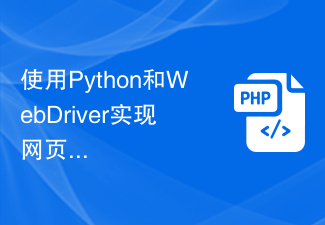 Verwenden Sie Python und WebDriver, um Webseiten zu erfassen und als PDF-Dateien zu speichern
Jul 08, 2023 pm 10:55 PM
Verwenden Sie Python und WebDriver, um Webseiten zu erfassen und als PDF-Dateien zu speichern
Jul 08, 2023 pm 10:55 PM
Verwenden Sie Python und WebDriver, um Screenshots von Webseiten zu erstellen und diese als PDF-Dateien zu speichern. Zusammenfassung: Während der Webentwicklung und beim Testen ist es häufig erforderlich, Screenshots von Webseiten zur Analyse, Aufzeichnung und Berichterstellung zu erstellen. In diesem Artikel erfahren Sie, wie Sie mit Python und WebDriver Screenshots von Webseiten erstellen und die Screenshots zur einfachen Weitergabe und Archivierung als PDF-Dateien speichern. 1. Installieren und konfigurieren Sie SeleniumWebDriver: Installieren Sie Python: Besuchen Sie die offizielle Python-Website (https:
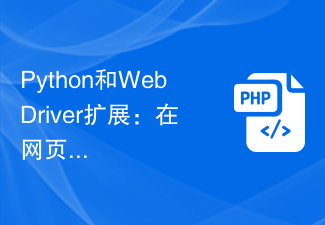 Python- und WebDriver-Erweiterung: Mausradoperationen auf Webseiten simulieren
Jul 09, 2023 pm 11:55 PM
Python- und WebDriver-Erweiterung: Mausradoperationen auf Webseiten simulieren
Jul 09, 2023 pm 11:55 PM
Python- und WebDriver-Erweiterung: Mausradoperationen auf Webseiten simulieren Einführung: Mit der kontinuierlichen Weiterentwicklung des Webinteraktionsdesigns ist die Simulation von Benutzeroperationen beim automatisierten Testen immer wichtiger geworden. Auf einigen Webseiten ist die Verwendung des Mausrads zu einer der üblichen Operationen geworden. Für Entwickler, die Python zum Schreiben automatisierter Testskripte verwenden, kann die Simulation von Mausradvorgängen in WebDriver jedoch zu einer Herausforderung werden. In diesem Artikel wird eine Methode vorgestellt, die Python und WebDrive verwendet
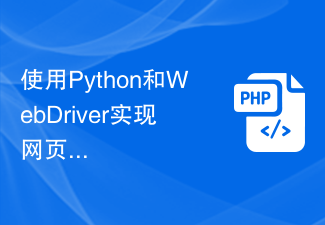 Verwenden Sie Python und WebDriver, um Bestätigungscodes auf Webseiten automatisch einzugeben
Jul 07, 2023 am 10:19 AM
Verwenden Sie Python und WebDriver, um Bestätigungscodes auf Webseiten automatisch einzugeben
Jul 07, 2023 am 10:19 AM
Verwenden Sie Python und WebDriver, um Verifizierungscodes auf Webseiten automatisch einzugeben. Mit der Entwicklung des Internets haben immer mehr Websites Verifizierungscodemechanismen bei der Benutzerregistrierung, Anmeldung und anderen Vorgängen eingeführt, um die Sicherheit zu verbessern und automatisierte Angriffe zu verhindern. Allerdings ist die manuelle Eingabe des Verifizierungscodes nicht nur mühsam, sondern erhöht auch die Komplexität des Benutzererlebnisses. Gibt es also eine Möglichkeit, den Bestätigungscode automatisch einzugeben? Die Antwort ist ja. In diesem Artikel wird erläutert, wie Sie mithilfe von Python und WebDriver automatisch Bestätigungscodes auf Webseiten eingeben. Zunächst einmal: Ich
 Verwenden von Python und WebDriver zum automatischen Aktualisieren von Webseiten
Jul 08, 2023 pm 01:46 PM
Verwenden von Python und WebDriver zum automatischen Aktualisieren von Webseiten
Jul 08, 2023 pm 01:46 PM
Verwenden von Python und WebDriver zum automatischen Aktualisieren von Webseiten Einführung: Beim täglichen Surfen im Internet stoßen wir häufig auf Szenarien, die häufige Aktualisierungen von Webseiten erfordern, z. B. die Überwachung von Echtzeitdaten, die automatische Aktualisierung dynamischer Seiten usw. Das manuelle Aktualisieren der Webseite verschwendet viel Zeit und Energie. Daher können wir Python und WebDriver verwenden, um die Funktion zum automatischen Aktualisieren der Webseite zu implementieren und unsere Arbeitseffizienz zu verbessern. 1. Installations- und Konfigurationsumgebung Bevor wir beginnen, müssen wir die entsprechende Umgebung installieren und konfigurieren. Installieren Sie Python
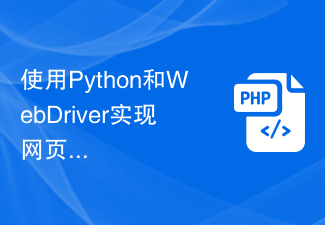 Verwenden von Python und WebDriver zum automatischen Ausfüllen von Tabellendaten auf Webseiten
Jul 07, 2023 pm 08:37 PM
Verwenden von Python und WebDriver zum automatischen Ausfüllen von Tabellendaten auf Webseiten
Jul 07, 2023 pm 08:37 PM
Die Verwendung von Python und WebDriver zum automatischen Ausfüllen von Formulardaten auf Webseiten ist ein wichtiger Teil des Softwareentwicklungsprozesses. Einer davon ist das automatische Ausfüllen von Webformularen. Für Entwickler ist das manuelle Ausfüllen von Formularen ein mühsamer und fehleranfälliger Prozess. Die Verwendung von Python und WebDriver zum automatischen Ausfüllen von Tabellendaten während des automatischen Testprozesses kann manuelle Doppelarbeit reduzieren und die Testeffizienz verbessern. In diesem Artikel werde ich die Verwendung von Selenium mit Python vorstellen
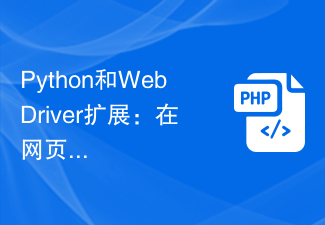 Python- und WebDriver-Erweiterung: Simulieren Sie rechte Mausklicks auf Webseiten
Jul 07, 2023 am 11:22 AM
Python- und WebDriver-Erweiterung: Simulieren Sie rechte Mausklicks auf Webseiten
Jul 07, 2023 am 11:22 AM
Python- und WebDriver-Erweiterungen: Rechtsklick-Mausklicks auf Webseiten simulieren Wenn wir Python und WebDriver für automatisierte Webseitentests verwenden, müssen wir häufig das Mausverhalten von Benutzern simulieren, wie z. B. Klicken, Ziehen und Rechtsklick-Menüvorgänge. WebDriver bietet einige grundlegende Mausaktionsfunktionen wie Klicken, Ziehen und Ablegen usw., bietet jedoch nicht direkt eine Funktion, die einen rechten Mausklick simuliert. In diesem Artikel wird die Verwendung von Python und WebD vorgestellt
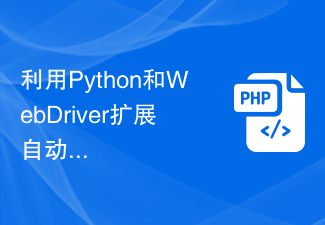 Verwenden Sie Python- und WebDriver-Erweiterungen, um Drag-and-Drop-Vorgänge auf Webseiten zu automatisieren
Jul 10, 2023 pm 07:09 PM
Verwenden Sie Python- und WebDriver-Erweiterungen, um Drag-and-Drop-Vorgänge auf Webseiten zu automatisieren
Jul 10, 2023 pm 07:09 PM
Verwenden Sie Python- und WebDriver-Erweiterungen, um den Drag-and-Drop-Vorgang von Webseiten zu automatisieren. In tatsächlichen Webanwendungen ist Drag-and-Drop (Drag-and-Drop) ein gängiger interaktiver Vorgang, der die Benutzererfahrung und den Komfort verbessern kann. Die Automatisierung von Drag-and-Drop-Vorgängen für Webseiten ist eine wichtige und häufige Aufgabe für Tester. In diesem Artikel wird erläutert, wie Sie mit Python- und WebDriver-Erweiterungen Drag-and-Drop-Vorgänge auf Webseiten automatisieren. 1. Vorbereitung Bevor wir beginnen, müssen wir Pyt installieren
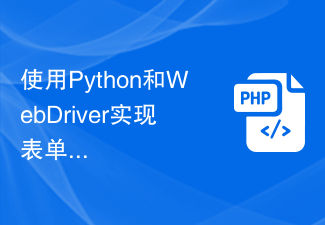 Verwendung von Python und WebDriver zur Implementierung der Funktion zum automatischen Ausfüllen von Formularen
Jul 07, 2023 am 10:25 AM
Verwendung von Python und WebDriver zur Implementierung der Funktion zum automatischen Ausfüllen von Formularen
Jul 07, 2023 am 10:25 AM
Verwendung von Python und WebDriver zur Implementierung der Funktion zum automatischen Ausfüllen von Formularen Beim täglichen Surfen auf Websites stoßen wir häufig auf Situationen, in denen wir Formulare ausfüllen müssen. Wenn wir häufig dieselben oder ähnliche Formulare ausfüllen müssen, wird das manuelle Ausfüllen mühsam und zeitaufwändig. Glücklicherweise können wir Python und WebDriver verwenden, um die Funktion des automatischen Ausfüllens von Formularen zu realisieren und unsere Arbeitseffizienz zu verbessern. Zuerst müssen wir die Selenium-Bibliothek installieren. Selenium ist ein automatisiertes Testtool, das simulieren kann



